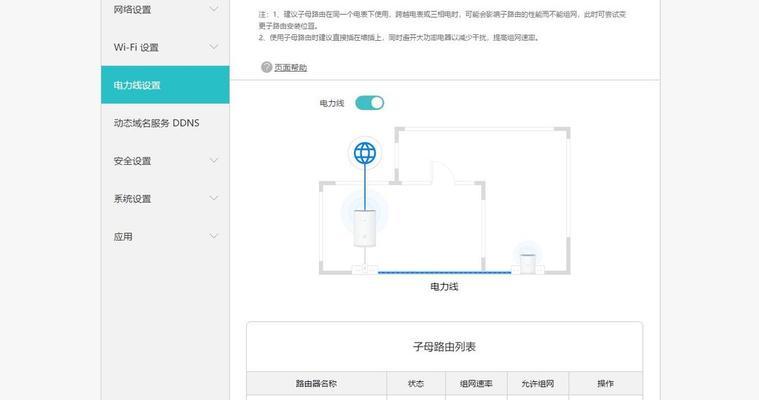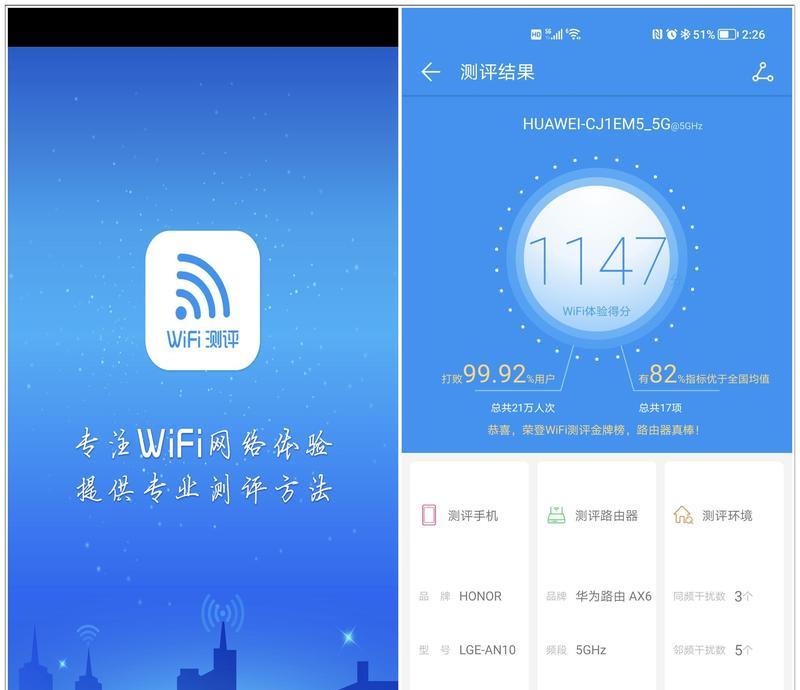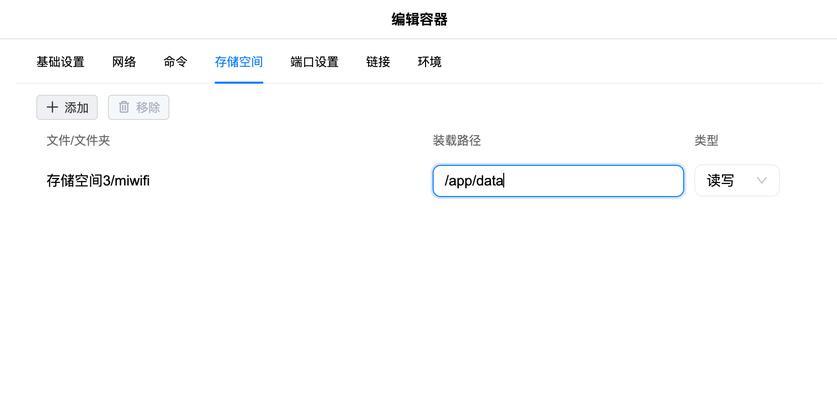多路由器连接电脑时应如何设置?
随着家庭网络设备的增多,单个路由器往往不能满足覆盖范围和网络速度的需求。许多家庭和小型办公室可能会使用多个路由器来扩展网络。但对于初学者来说,多路由器的配置可能会稍显复杂。本文将为你详细讲述多路由器连接电脑时应如何设置,以确保网络通畅无阻。
了解网络拓扑结构
在开始设置之前,我们需要了解不同的网络拓扑结构。一般来说,主要有三种结构:级联、并联和使用无线中继器。
级联(串联)结构:一个路由器的LAN口连接到另一个路由器的LAN口。
并联结构:两个路由器都连接到调制解调器(或者一个路由器的LAN口连接到另一个路由器的WAN口)。
无线中继:一个路由器通过无线信号连接到主路由器。
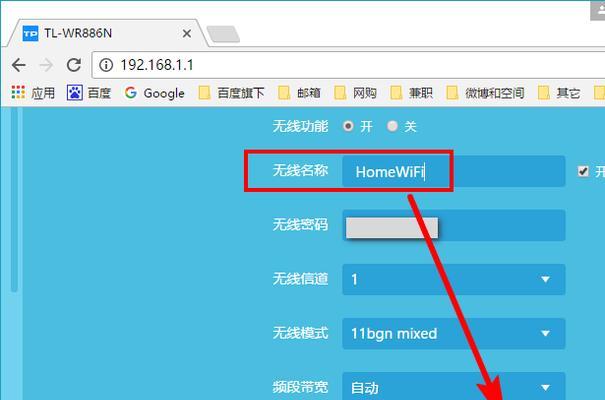
准备工作
在设置之前,你需要准备以下事项:
1.确保所有路由器的固件都是最新的。
2.打开电脑的网络设置界面,记下当前连接网络的IP地址、子网掩码、默认网关和DNS服务器。
3.使用网线将路由器连接到电脑,以便进行初始设置。

步骤一:基本设置
设置主路由器
1.将主路由器连接到调制解调器,并使用网线连接到电脑。
2.在电脑上打开网络浏览器,输入主路由器的IP地址进入配置界面(通常为192.168.1.1或192.168.0.1)。
3.登录管理账户,更改默认密码,设置新的SSID和安全密码,建议使用WPA2或WPA3加密。
4.设置主路由器的DHCP服务器,通常保持默认设置即可。
设置次级路由器
1.选择正确的连接方式(级联、并联或无线中继)进行连接。
2.连接好后,使用网线将次级路由器连接到电脑。
3.输入次级路由器的IP地址进入配置界面,进行登录。
4.在网络设置中,选择“动态IP”或“静态IP”(取决于你的网络结构),如果是级联结构,请确保次级路由器的IP地址与主路由器不在同一个子网中。
5.重新设置SSID和密码,以避免与主路由器冲突。
6.关闭DHCP服务器,因为你只希望主路由器来分配IP地址。

步骤二:高级设置
设置静态路由
对于级联结构,你可能需要在次级路由器上设置静态路由,以确保数据包能正确地从主路由器转发到次级路由器。
使用虚拟局域网(VLAN)
如果需要更高级的网络隔离或性能优化,可以考虑设置VLAN。这需要路由器支持VLAN功能,并且需要一定的网络知识来配置。
步骤三:测试和诊断
配置完毕后,重新启动路由器以应用设置,并测试网络连接:
1.使用电脑连接到主路由器和次级路由器的网络,检查能否正常上网。
2.使用网络诊断工具(如ping命令)检测网络延迟和丢包情况。
3.确认所有设备都能互相通信,无数据传输问题。
常见问题解答
1.无线信号覆盖不全怎么办?
可以考虑增加无线中继器或使用支持Mesh网络的路由器,Mesh网络可实现无缝覆盖。
2.如何选择路由器连接方式?
级联适合较远距离的网络扩展,且能共享同一个SSID;并联适合同时使用多个网络的场景;无线中继适合无线信号覆盖。
3.设置过程中遇到IP地址冲突怎么办?
重启路由器,并检查是否所有设备的IP地址都是唯一的。如果使用了静态IP,请确认没有设置重复的IP地址。
通过以上设置,你可以有效地将多个路由器连接到你的电脑,为家庭或办公室提供更稳定的网络覆盖和更快的网络速度。如果你在设置过程中遇到困难,应仔细检查每一步的配置是否正确,或寻求专业人士的帮助。希望本文能帮助你顺利地配置多路由器,享受更好的上网体验。
版权声明:本文内容由互联网用户自发贡献,该文观点仅代表作者本人。本站仅提供信息存储空间服务,不拥有所有权,不承担相关法律责任。如发现本站有涉嫌抄袭侵权/违法违规的内容, 请发送邮件至 3561739510@qq.com 举报,一经查实,本站将立刻删除。
- 上一篇: 老款苹果电脑升级版本的步骤是什么?兼容性如何?
- 下一篇: 仪表台平板不晃支架的解决方法是什么?
- 站长推荐
-
-

小米手机智能充电保护,让电池更持久(教你如何开启小米手机的智能充电保护功能)
-

手机移动数据网速慢的解决方法(如何提升手机移动数据网速)
-

如何解除苹果手机的运营商锁(简单教你解锁苹果手机)
-

电视信号源消失了,怎么办(应对电视信号源失联的常见问题和解决方法)
-

四芯网线水晶头接法详解(四芯网线水晶头接法步骤图解与注意事项)
-

解决电脑打印机加了墨水后无法正常工作的问题(墨水添加后打印机故障的排除方法)
-

欧派壁挂炉常见故障及解决方法(为您解决欧派壁挂炉故障问题)
-

解决打印机用户干预问题的有效方法(提高打印机效率)
-

冰箱门不吸的原因及检修方法(探索冰箱门密封问题)
-

苹果13双卡双待功能全解析(苹果13的双卡双待功能让通信更便捷)
-
- 热门tag
- 标签列表
- 友情链接